一、GD32简介
GD32VW553-IOT搭载兆易创新(GigaDevice)的GD32VW553系列MCU,型号GD32VW553KMQ7/QFN40封装。
采用RISC-V内核,主频高达160MHz,支持DSP硬件加速和双精度浮点单元(FPU)。
集成了Wi-Fi 6(IEEE 802.11ax)和 蓝牙5.2(BLE) 双模无线模块。具有4MB片上Flash和320KB SRAM。
支持硬件加密(AES/DES/TRNG)、公钥加密(PKCAU)及WPA3安全协议。
工作电压1.8V–3.6V,支持-40°C至105°C宽温范围。
有1个USART、2个UART、2个I2C、1个SPI、1个QSPI。有9通道12位ADC。还有2个16位通用定时器、2个32位通用定时器、1个16位高级定时器、1个基础定时器,以及RTC实时时钟。
二、开箱



可以看得出,板子做的很小巧,焊接点光滑饱满,很漂亮的一个板子
不过美中不足的是板子上没加引脚和boot电路的丝印,查引脚有点不方便
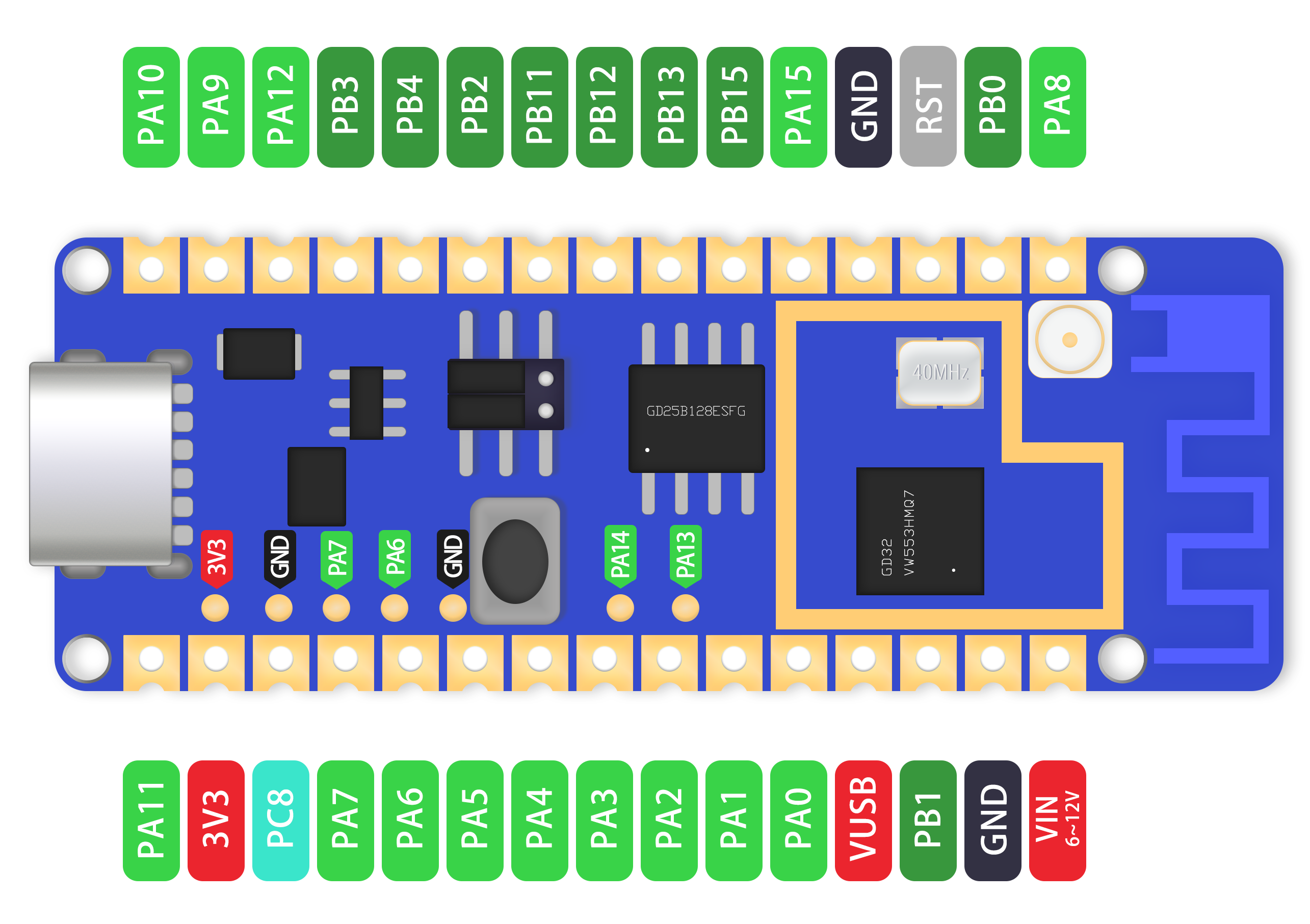

上面是大佬Chiando 绘制的引脚图,在此引用,感谢大佬分享
二、焊接

为方便后续使用,先把排针焊上,注意焊接时小心不要让排针和屏蔽罩的铜连锡
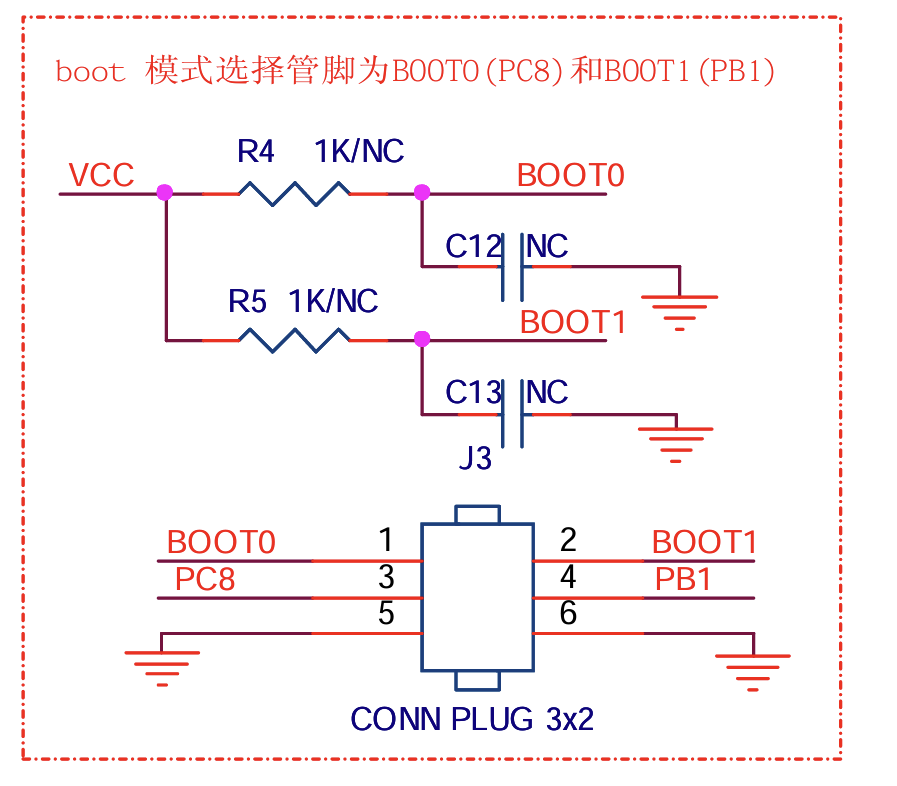
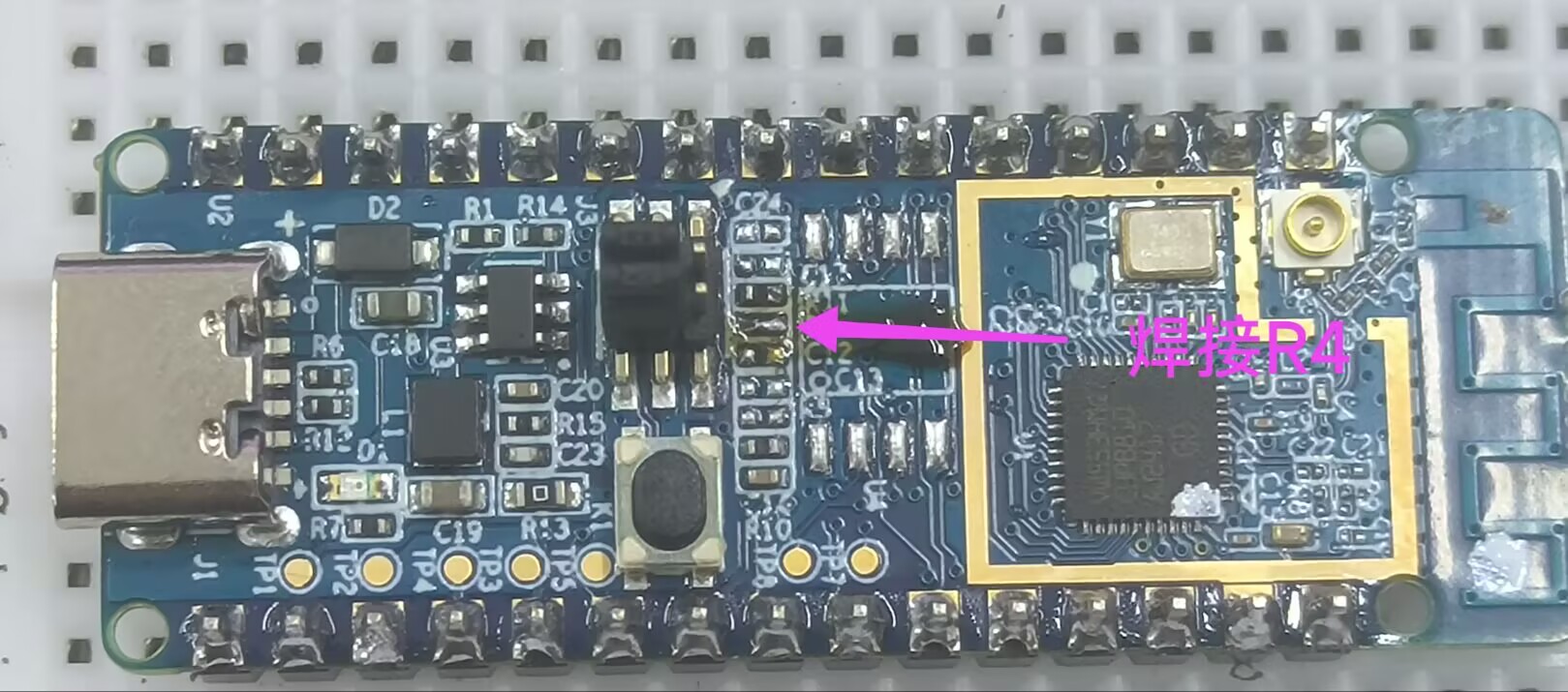
由官方的手册可知,要想使用串口烧录程序,就要把R4处的电阻焊上(原本是断开的),为图省事,我们直接连锡把R4处短接,效果是一样的
开发板与串口烧录器的连接方法为:
GND接GND
3V3接3V3
PA4接RX
PA5接TX
三、开发环境
进入GD32官网下载开放所需软件
https://www.gd32mcu.com/cn/download/7?kw=GD32VW5
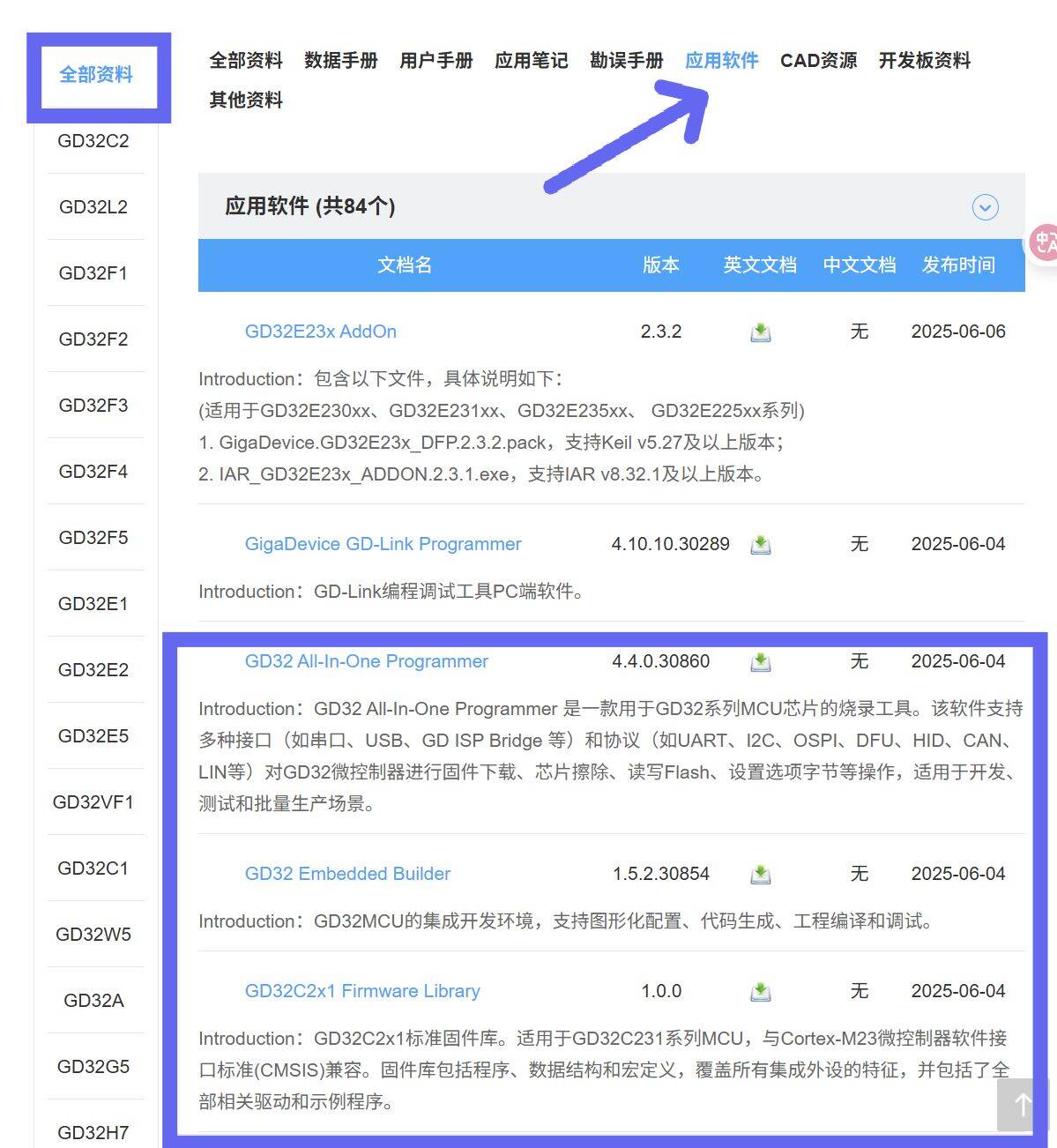
下载好后,放到一个全英文的路径下,解压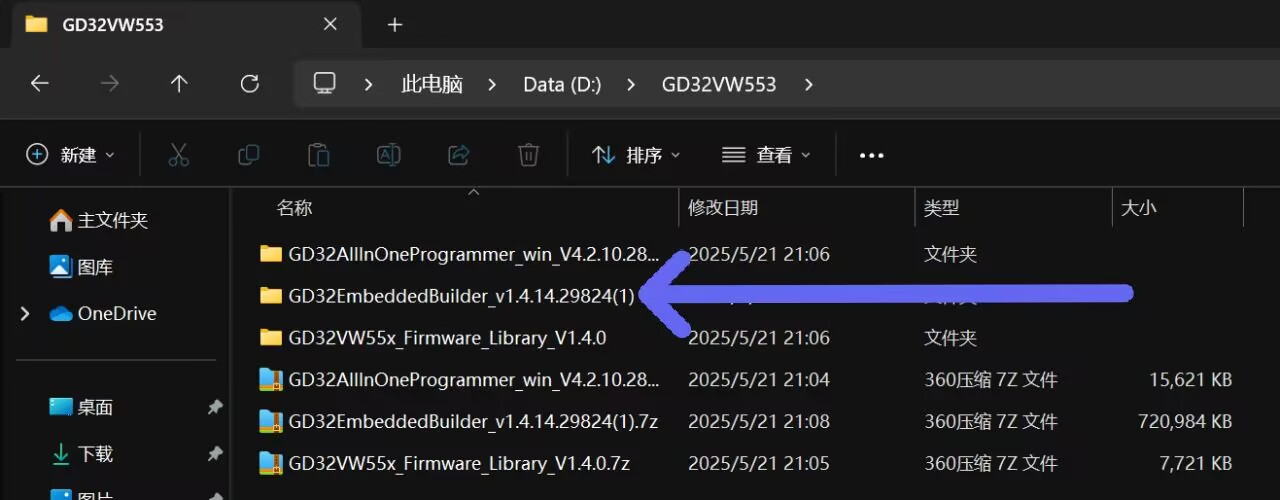
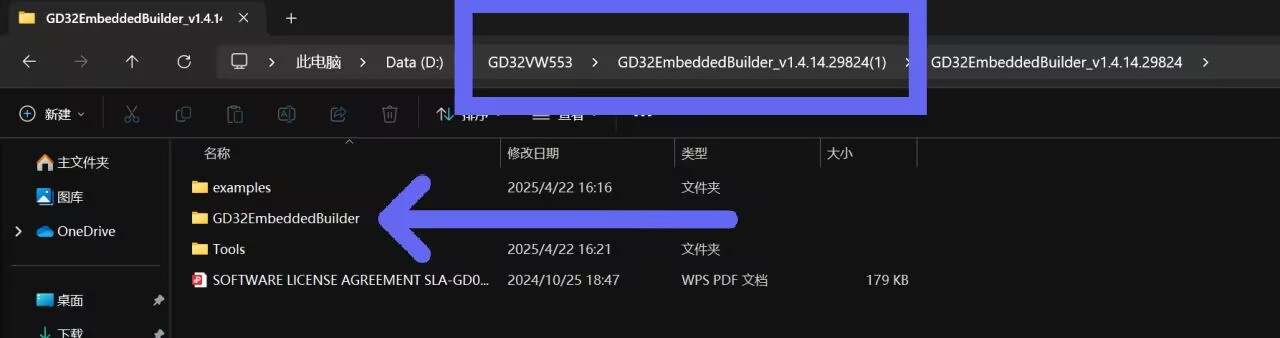
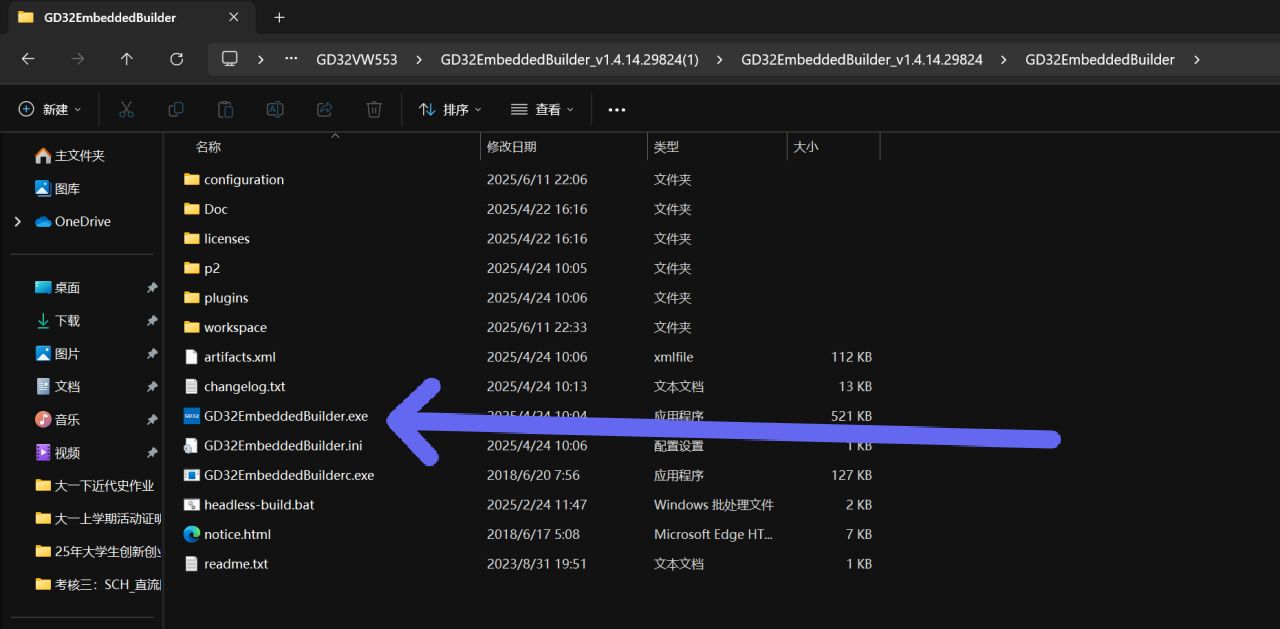
这个就是GD32的开发软件了
四、新建工程、写程序
打开GD32 Embedded Builder,点击Browse选择一个文件夹作为工作区用来存储文件,完成后点击Launch
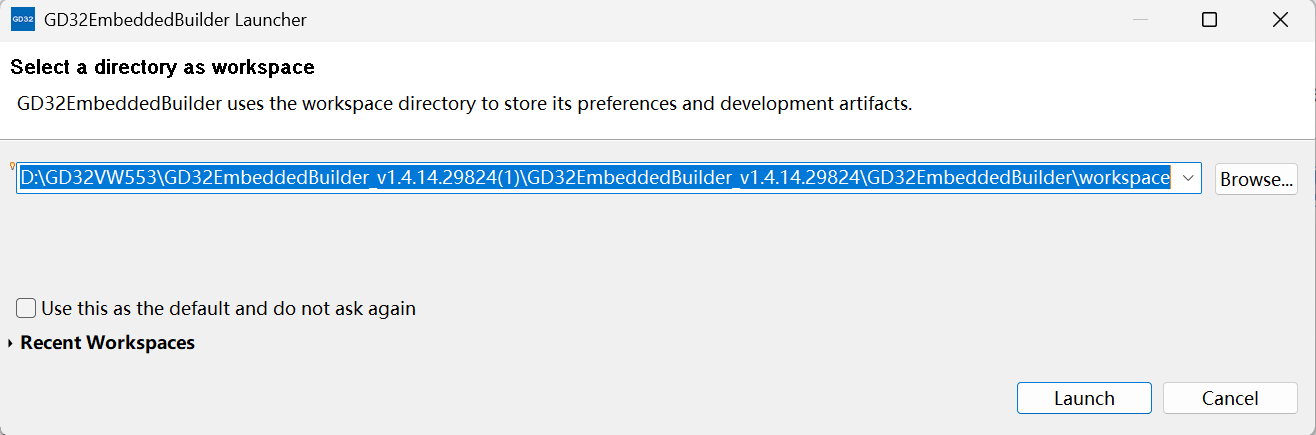
依次点击File->New->Project,创建新工程
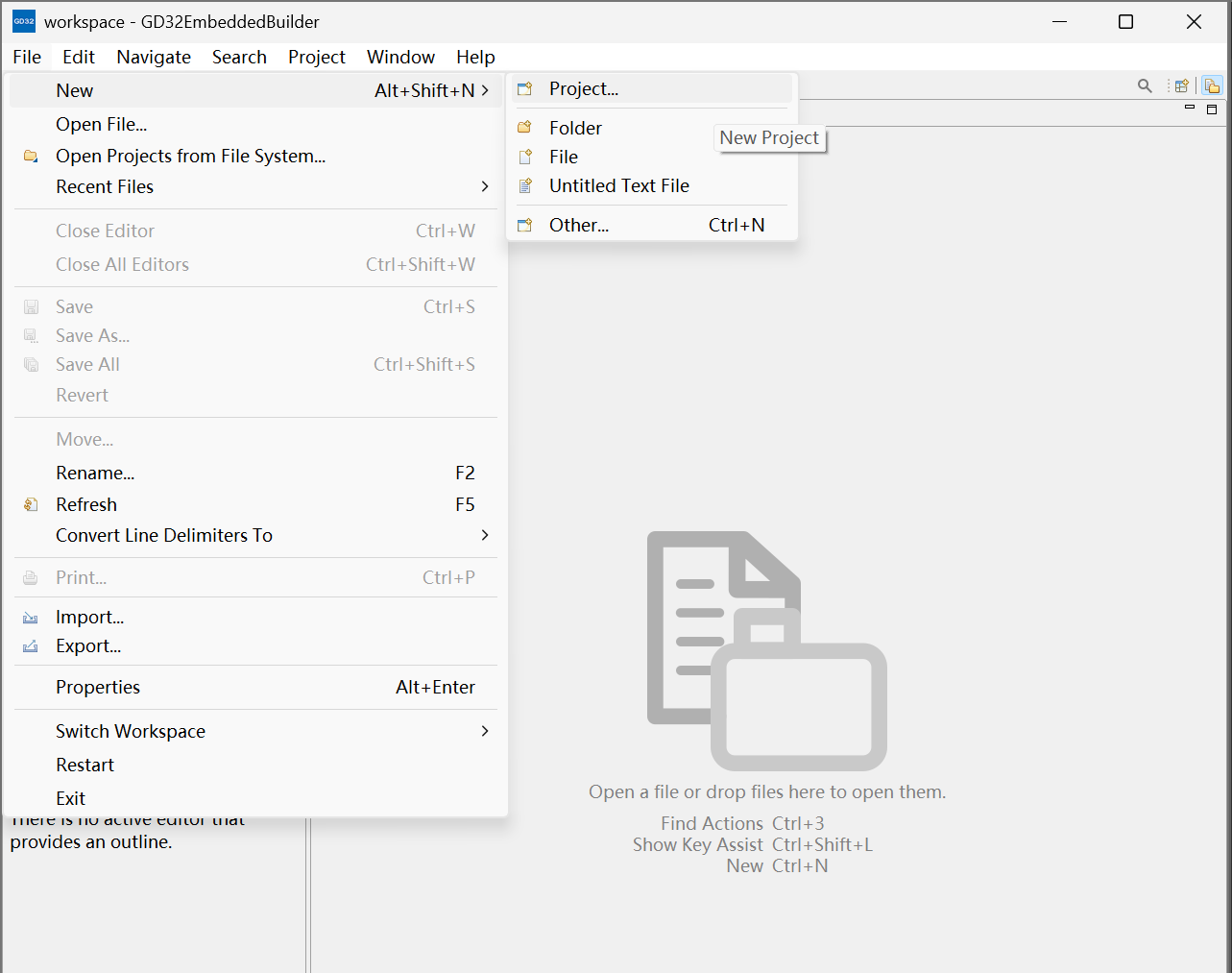
选择喜欢的开发语言,然后点击Next
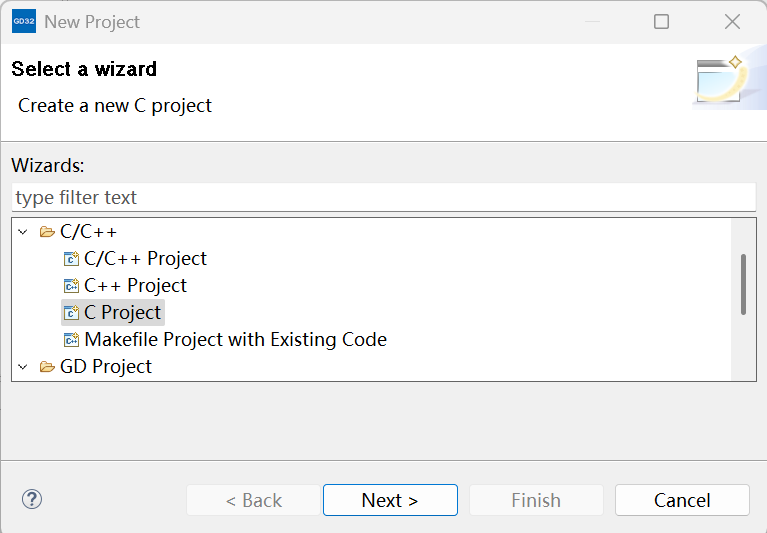
输入Project name即你的工程名,Project type如图选择,然后点击Next
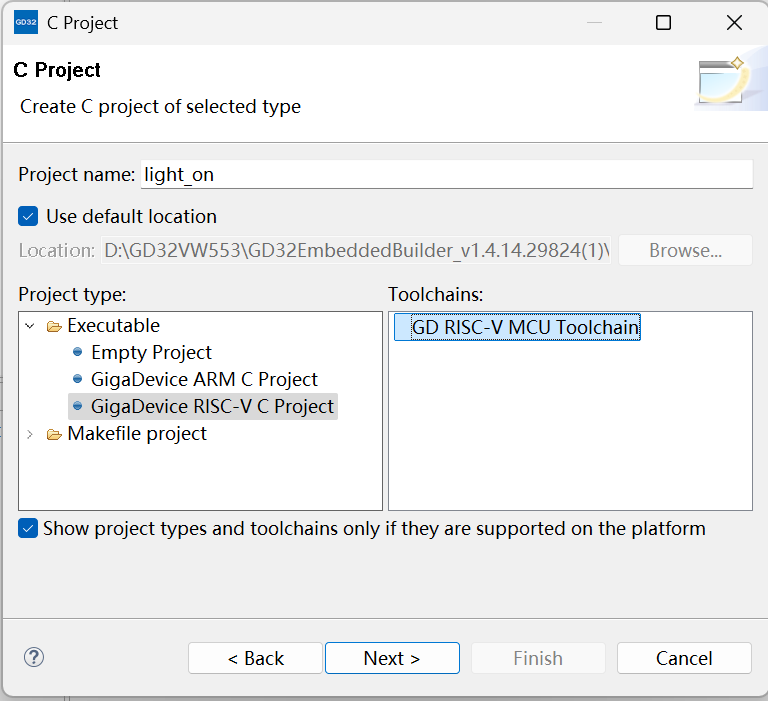
选择GD32VW553HMQ7,然后点击Finish,新工程就创建好了
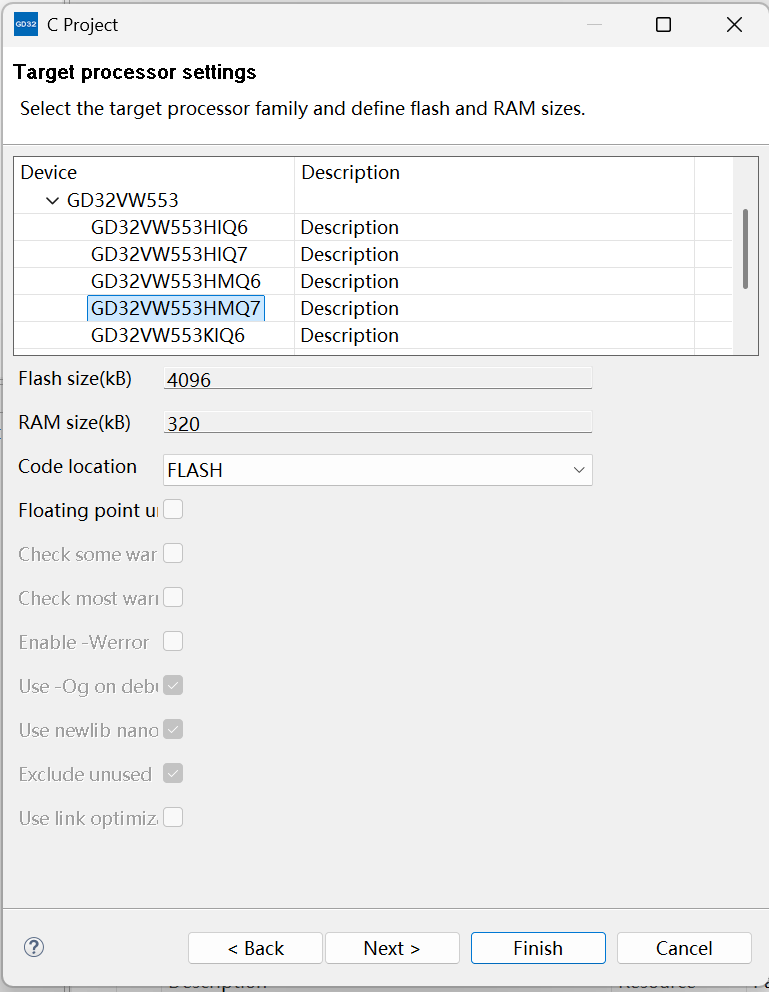
我们点击main.c,进入主函数
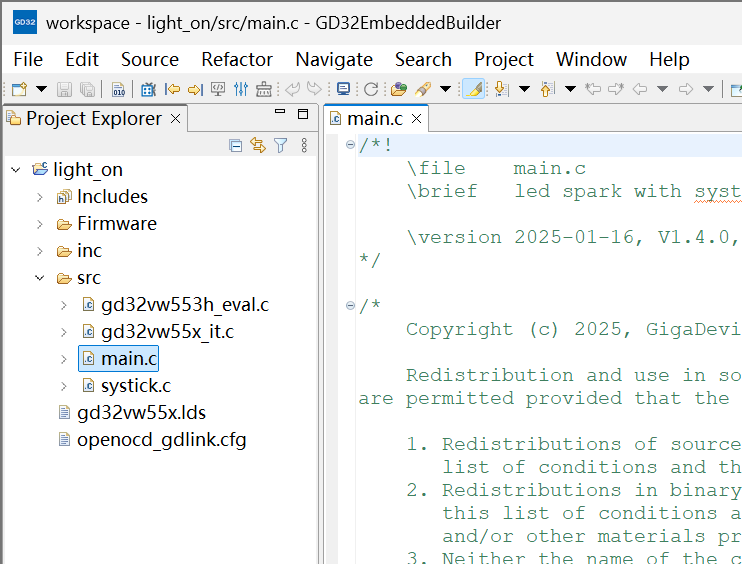
有趣的是,我们发现官方给我们预先放了一个控制LED闪烁的函数void led_spark(void) (第一次见官方在新工程里就预先帮忙点灯,第一次看时没绷住😄)
我们选中LED2,右键鼠标,选择Open Delaration,去看看定义了哪个引脚作LED
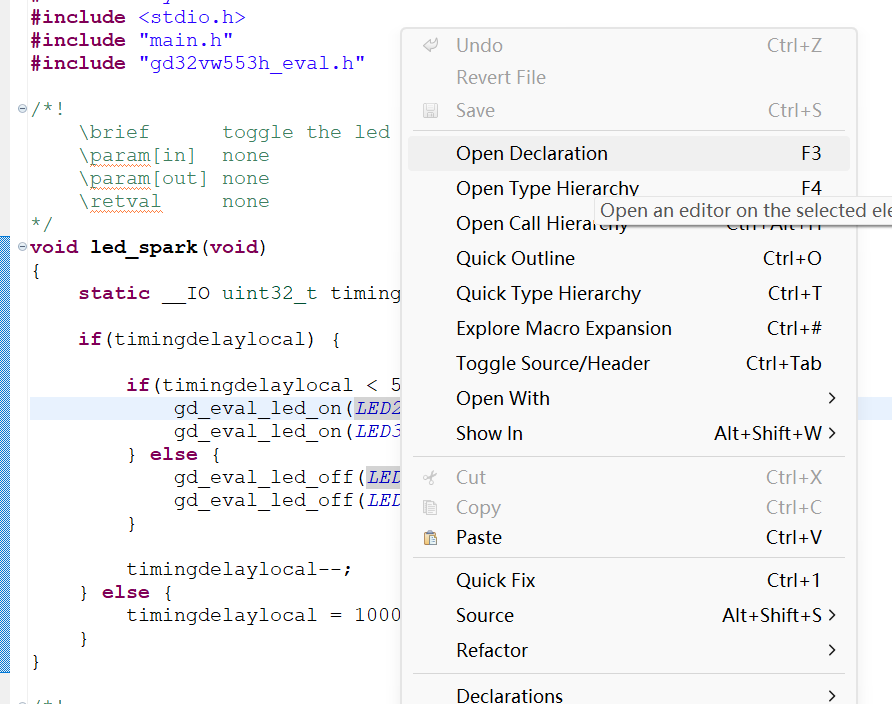
跳转到gd32vw553h_eval.h的文件里了,我们往下找,可以看到下面有LED1、2、3的宏定义#define,可以看到它们分别对应了GPIOA的PIN 4、5、6
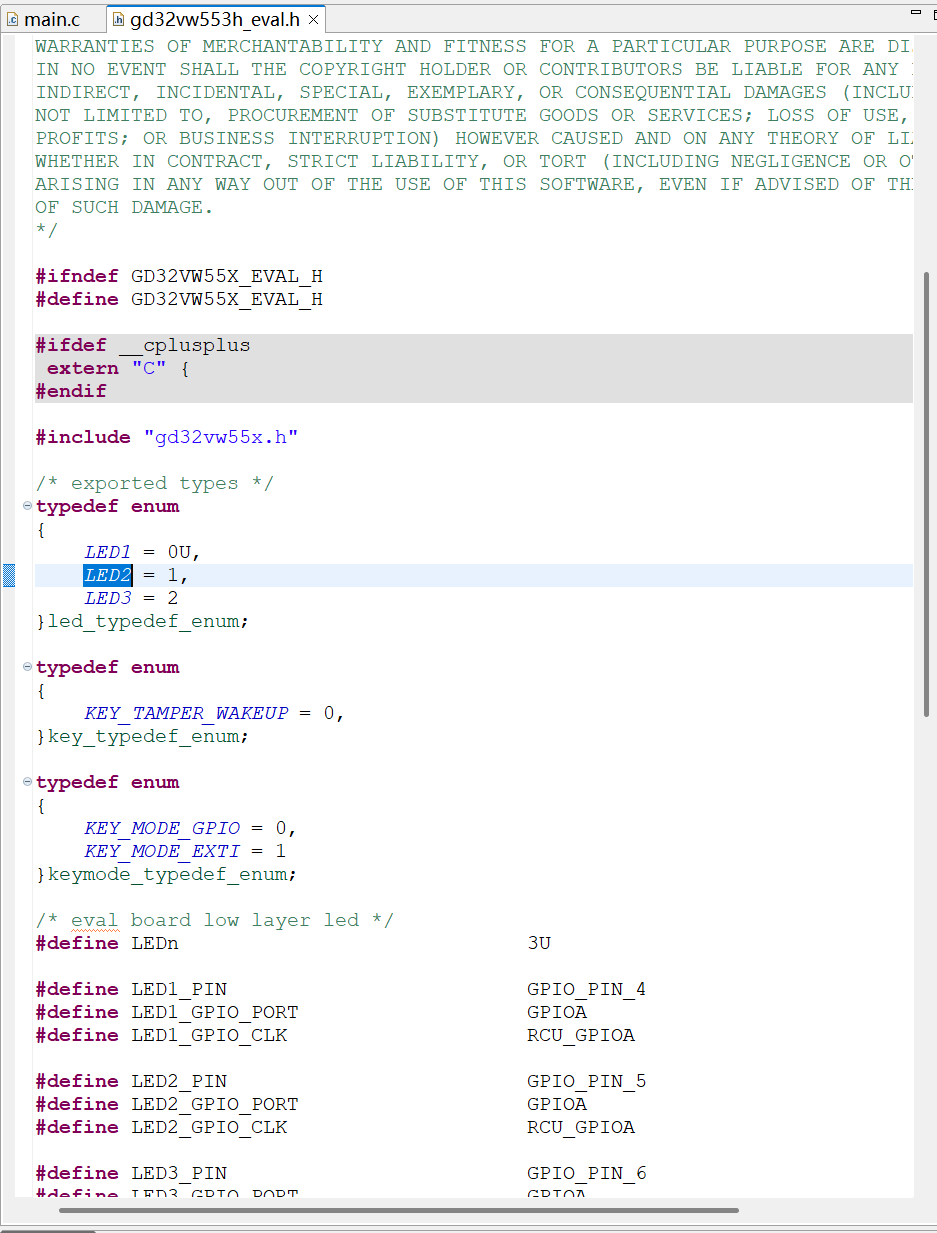
我们回到main.c,往下找到while(1),发现官方在里面又塞了个按键控制LED1的程序,按一下按键,LED1就切换亮灭。
我们选中KEY_TAMPER_WAKEUP,右键,选择Open Delaration,去找按键的定义
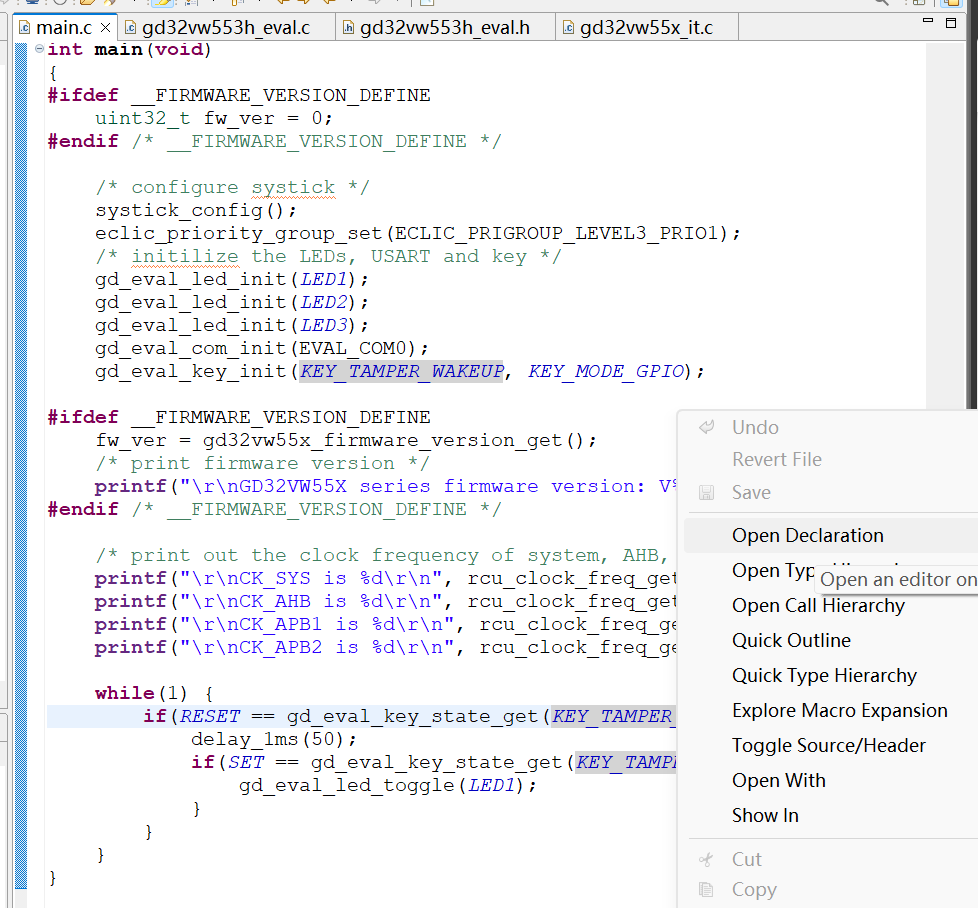
又跳转到gd32vw553h_eval.h的文件里了,我们往下找
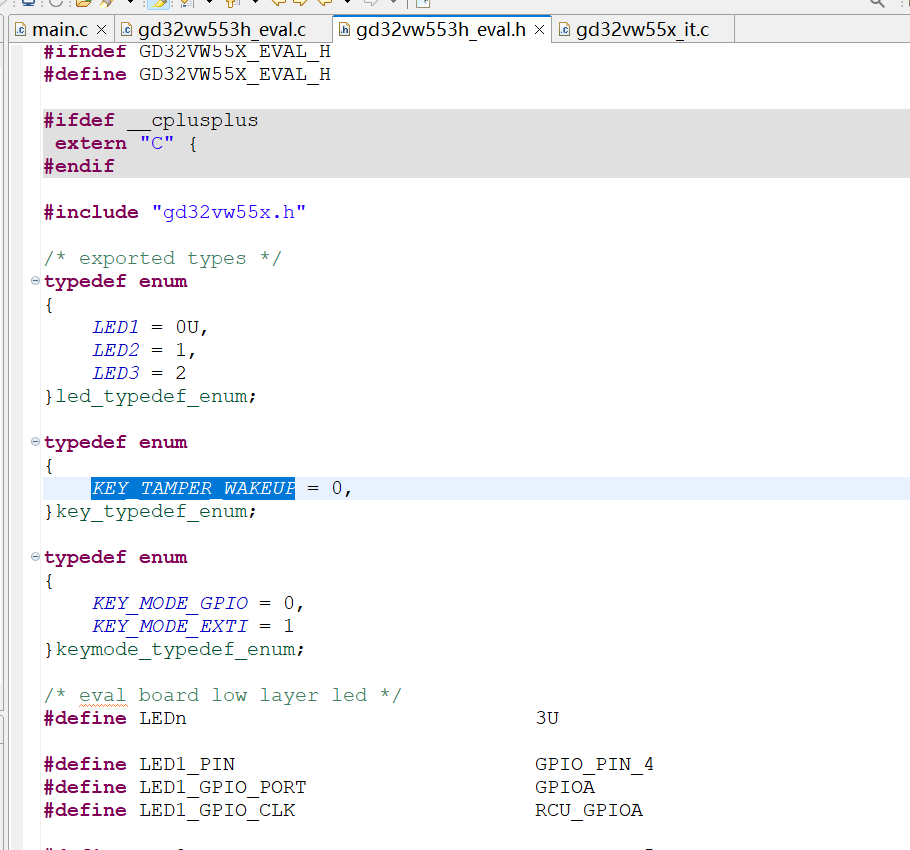
找到了,按键对应的是GPIOA的PIN0
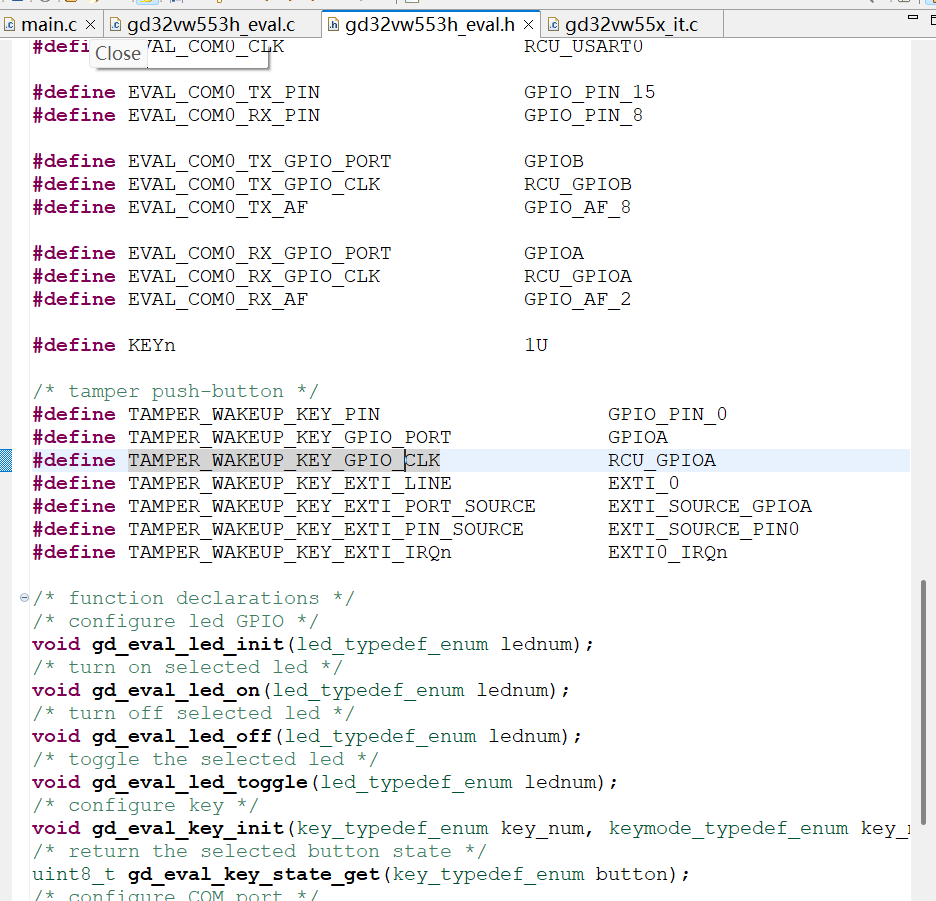
可以顺便找下SET和RESET对应的值
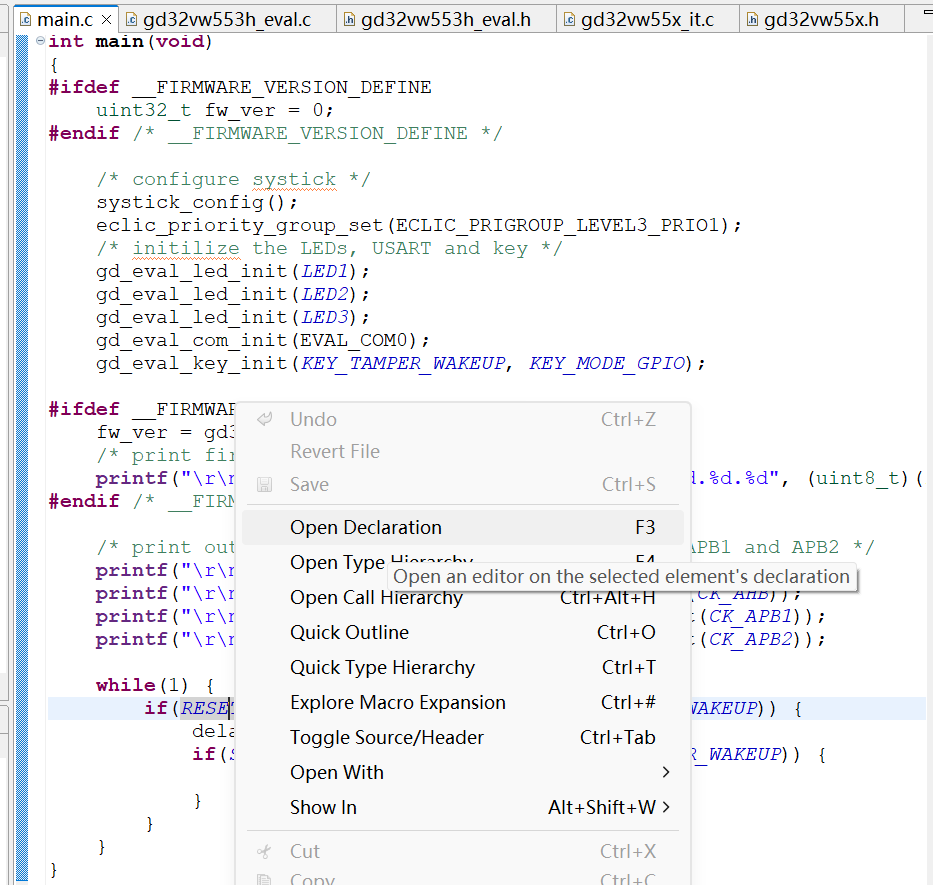
我们也可以在gd32vw55x.h头文件中找到它们
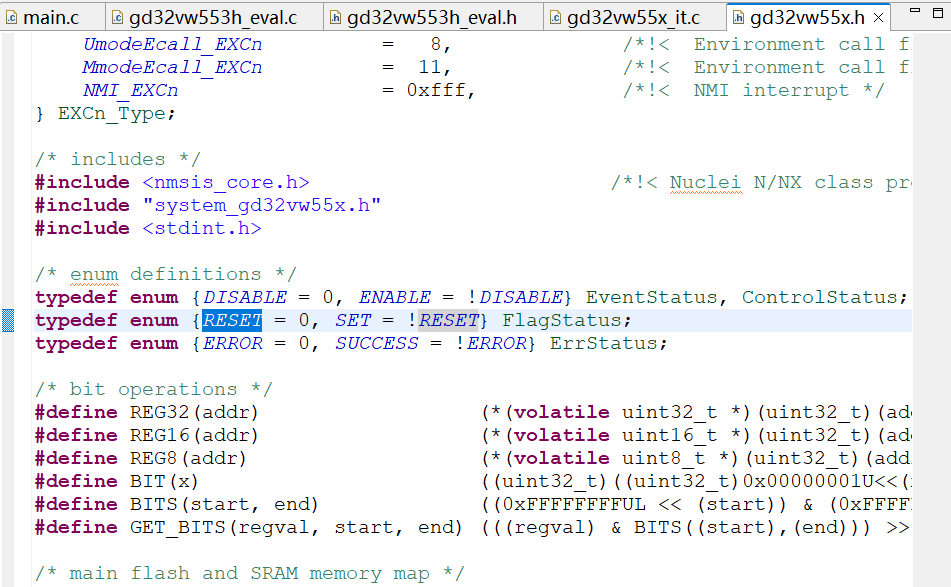
既然官方帮我们写好点灯程序了,那我们就直接用吧
点击Project->Build All来编译程序
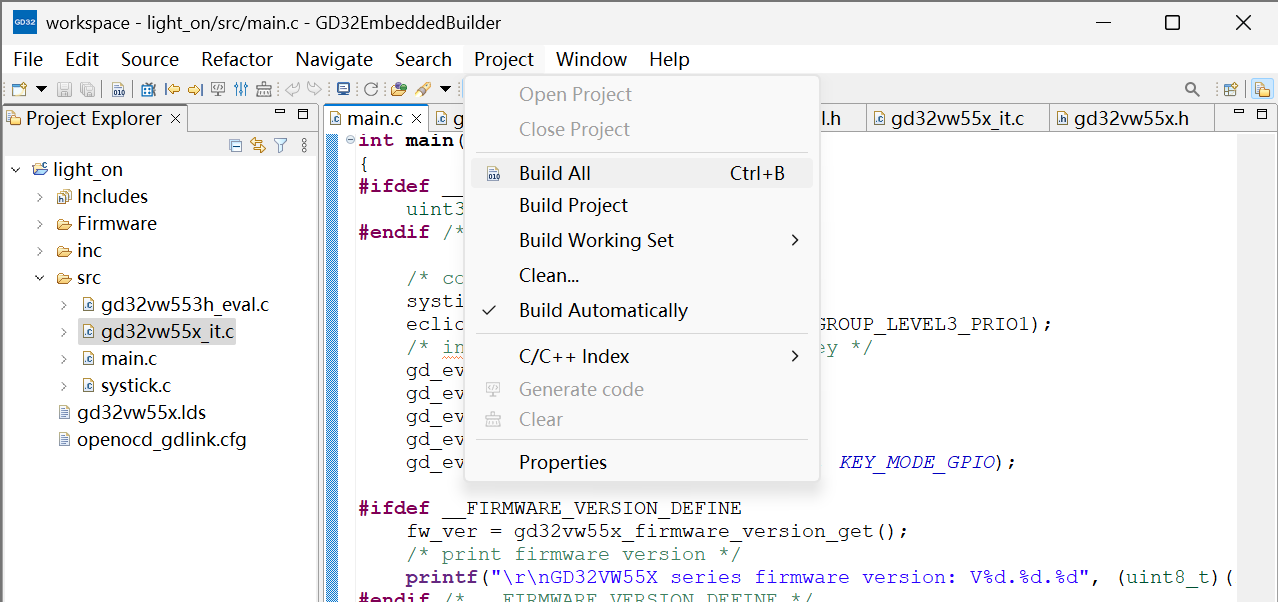
等待编译完成,下面显示 0 errors,0 warnings,很好,没报错
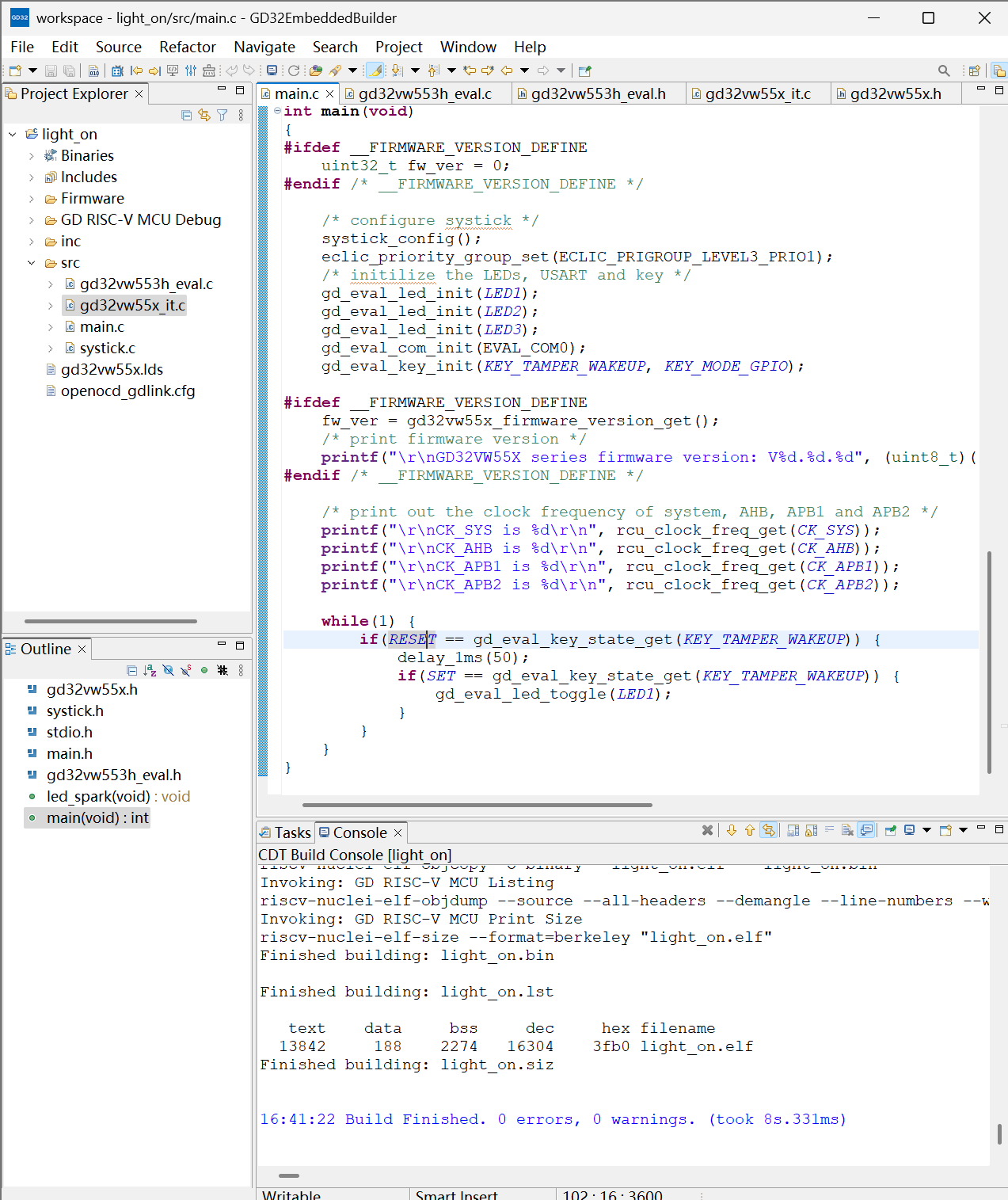
五、烧录程序
我使用串口烧录程序,想要一样用串口烧录的朋友记得看我前面的第二章,别跳过了!!!
开发板与串口烧录器的连接方法为:
GND接GND
3V3接3V3
PA4接RX
PA5接TX
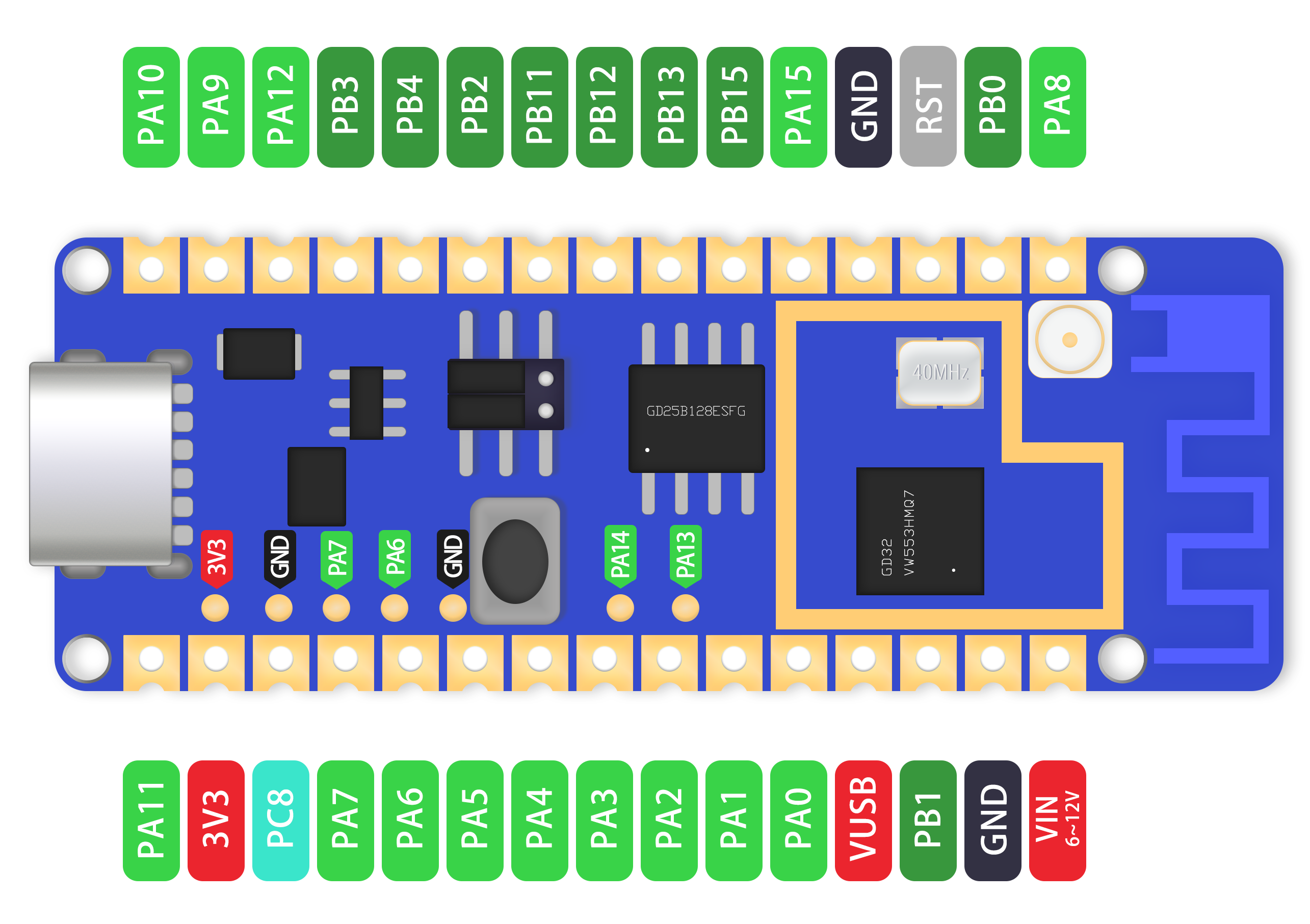
接好线,并和电脑连接上电后,把boot0接1,再按复位键

如下图
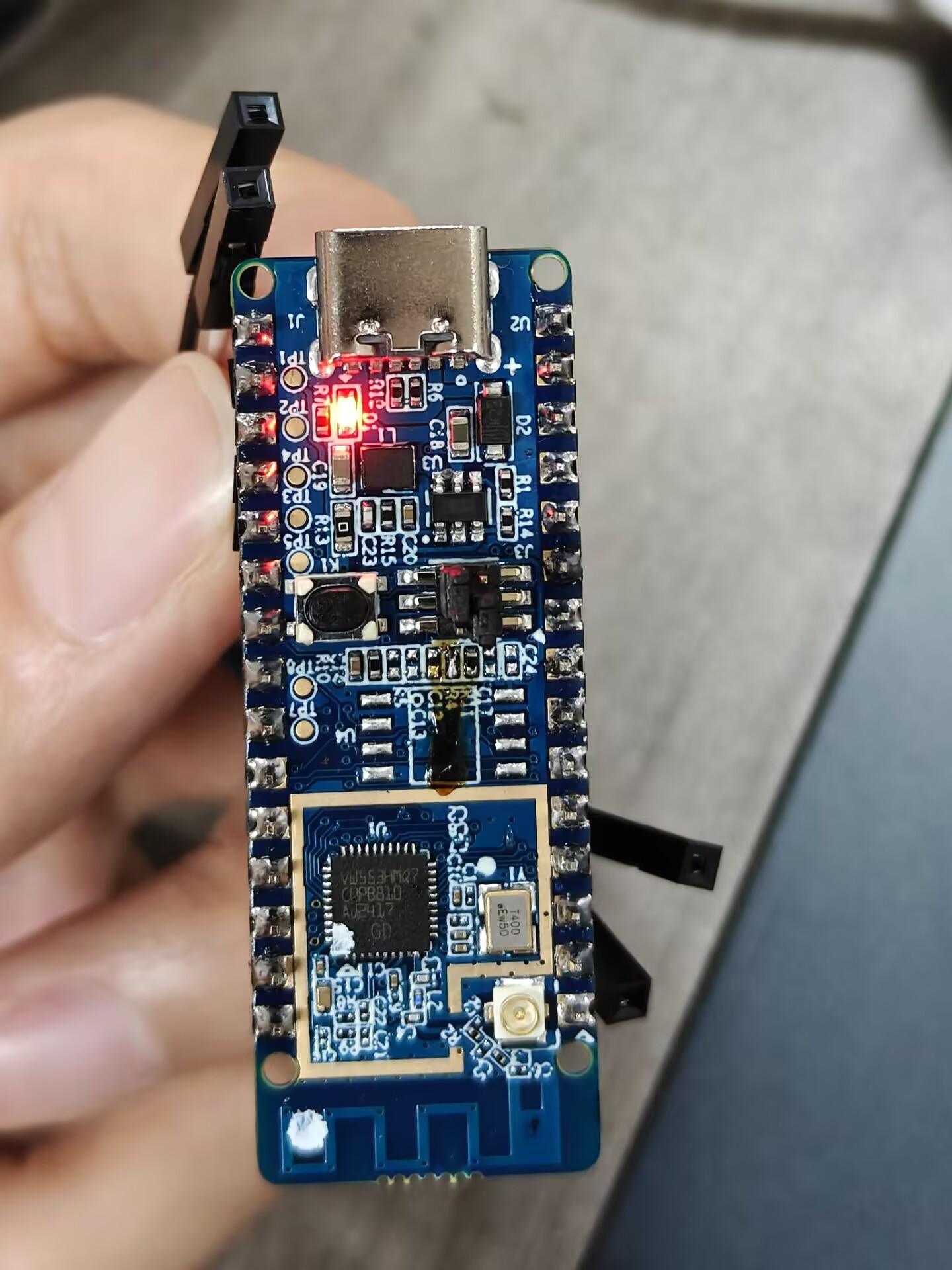
打开烧录软件
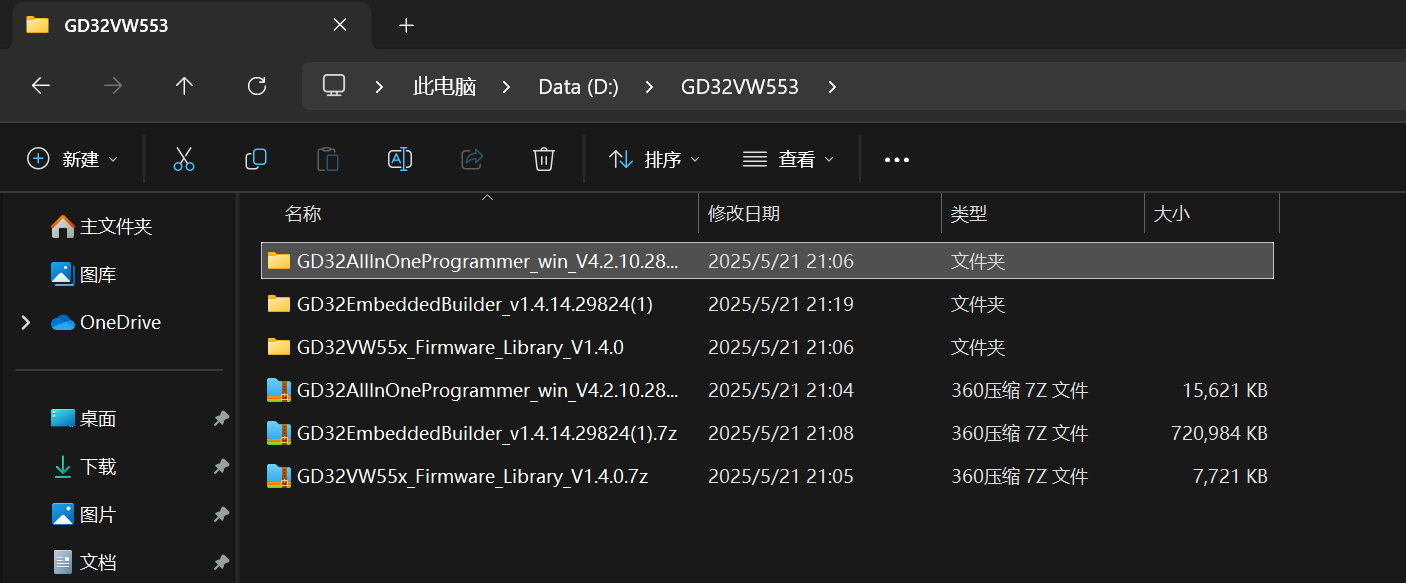
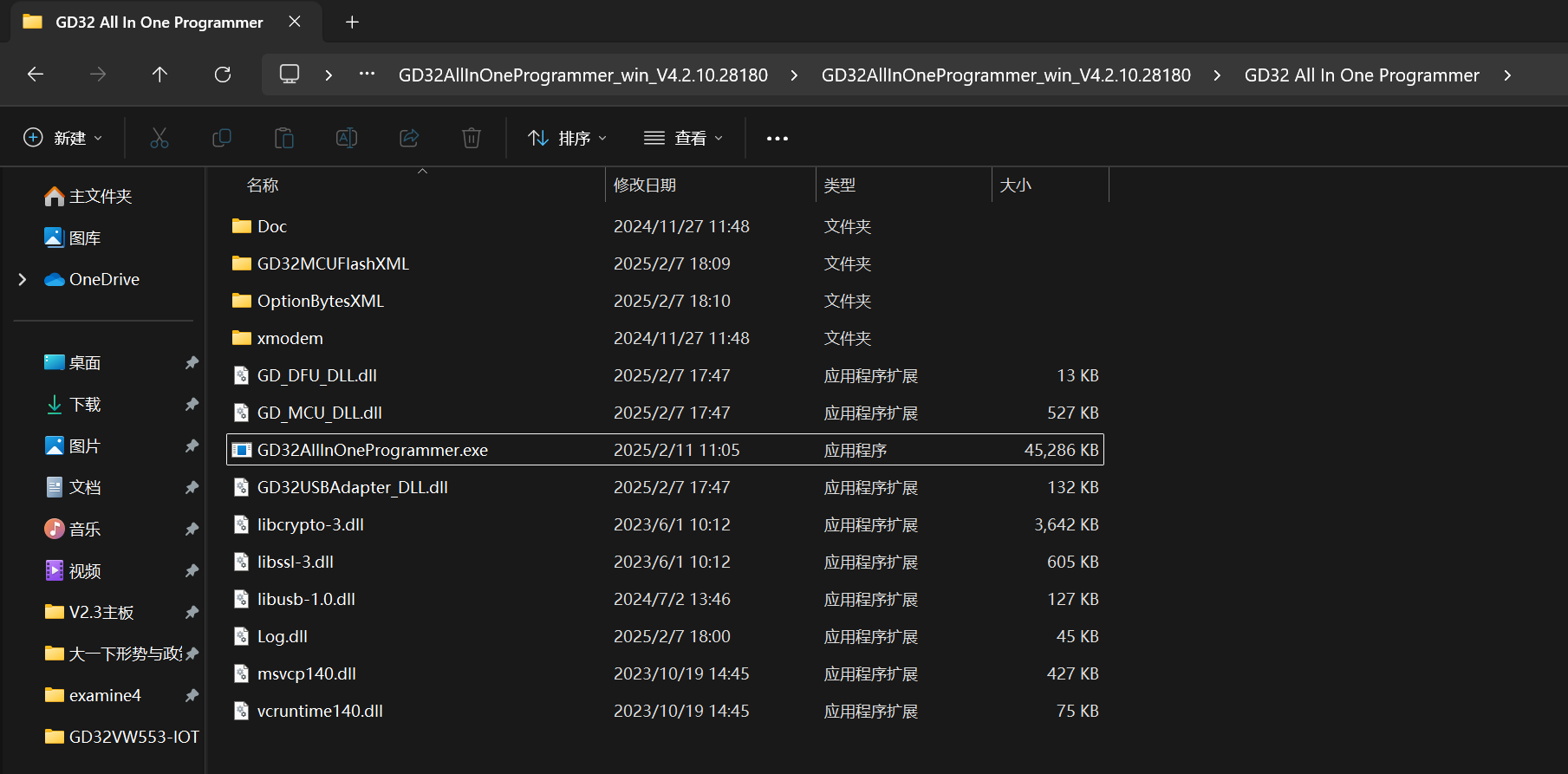
打开是这样的
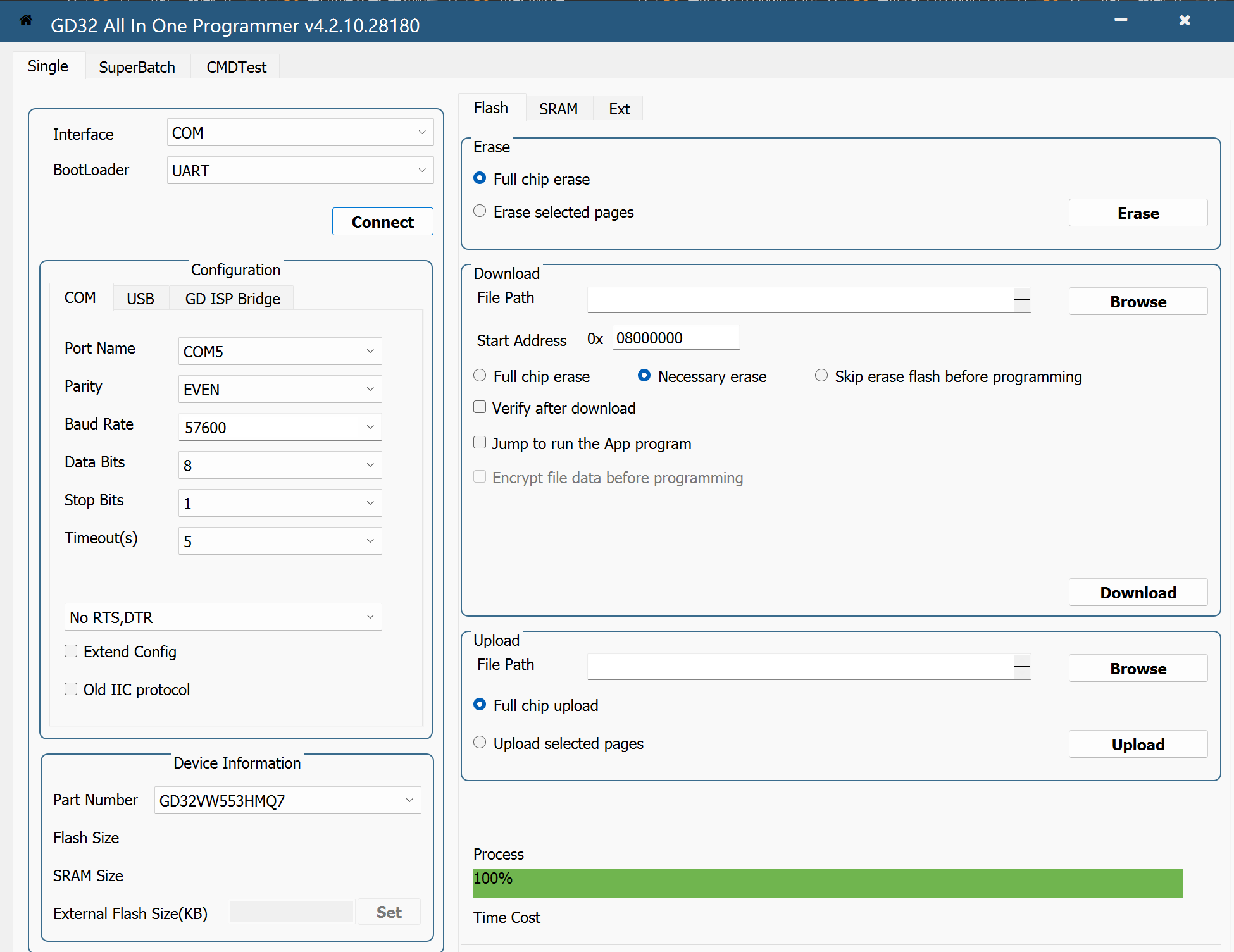
查看设备管理器得知,我的串口连接的是COM15
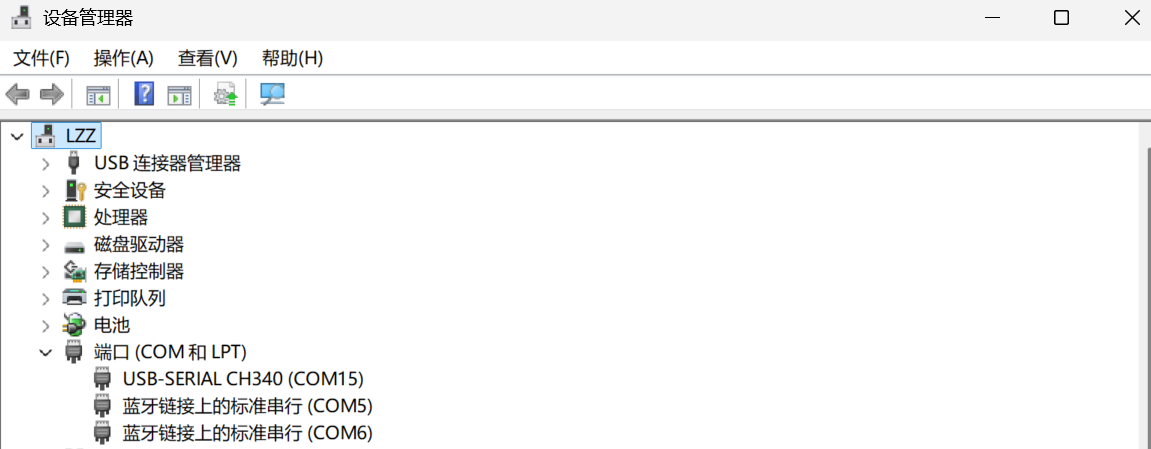
烧录软件中也用相应修改
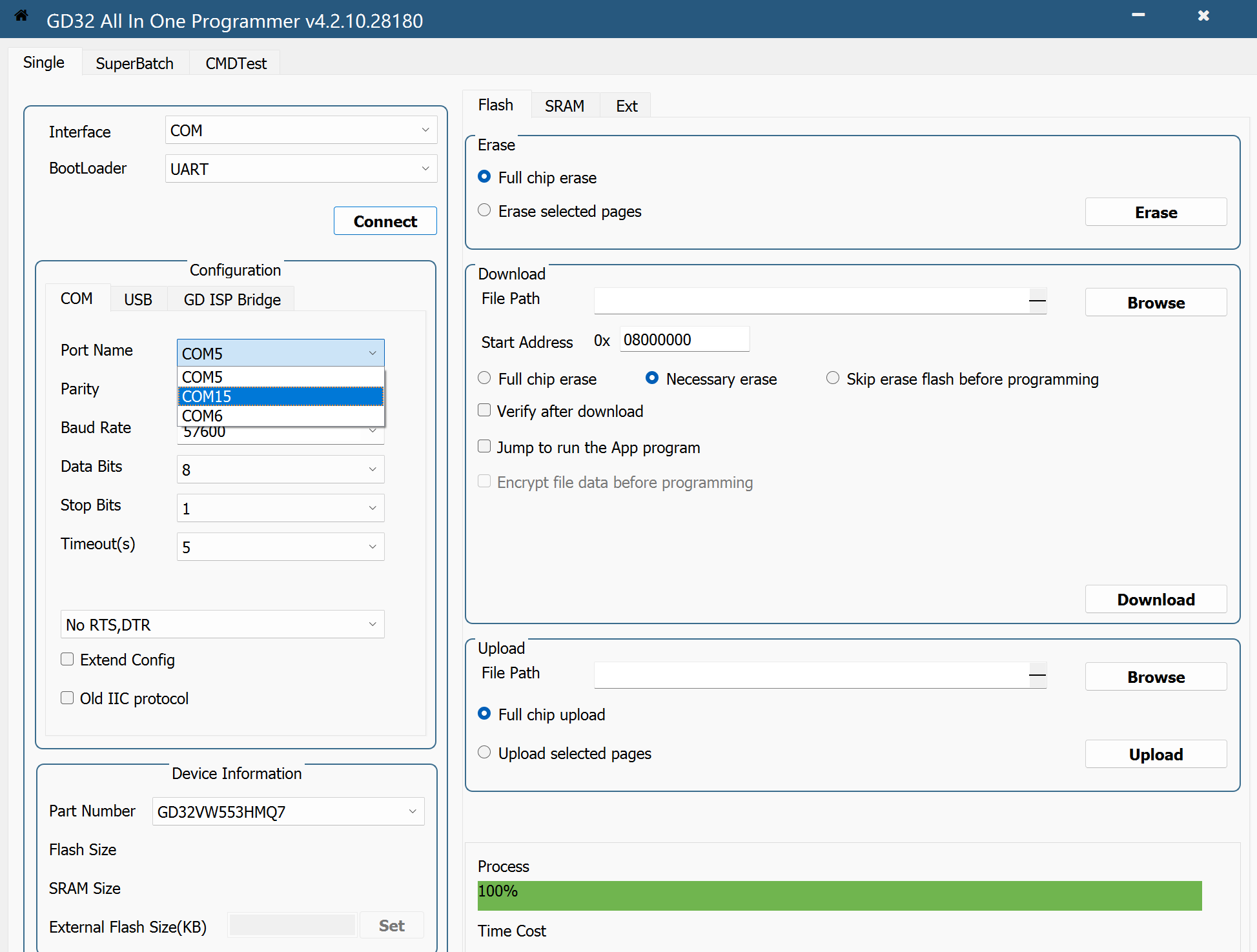
然后点击Connect,连接上单片机,左下角会主动找到单片机对应型号
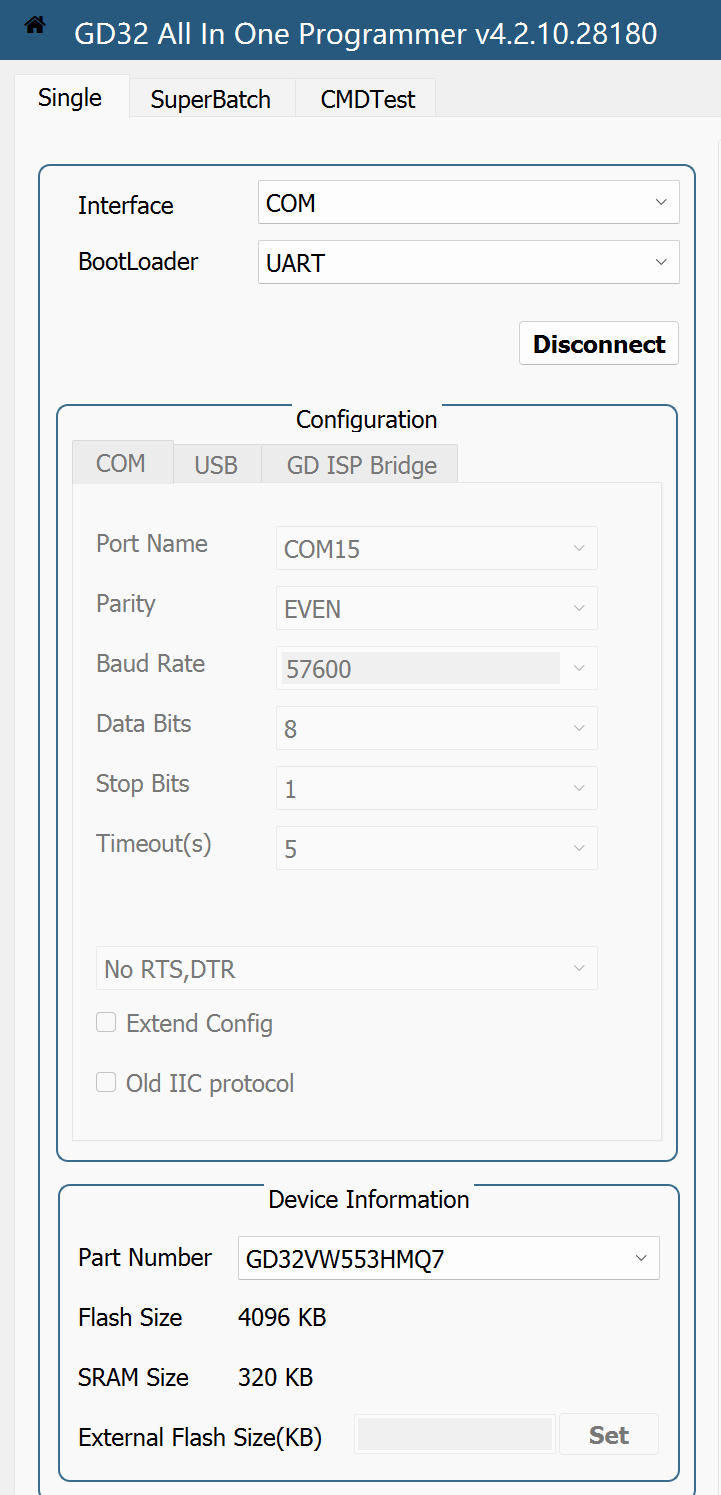
然后我们去之前设置的workspace找这个工程编译出的.bin文件
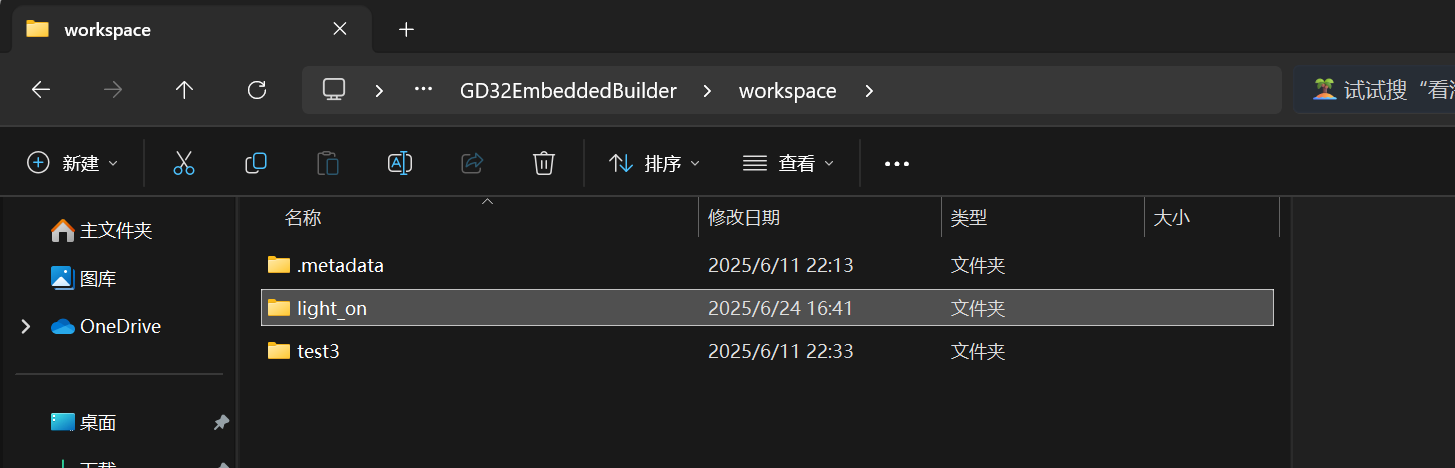
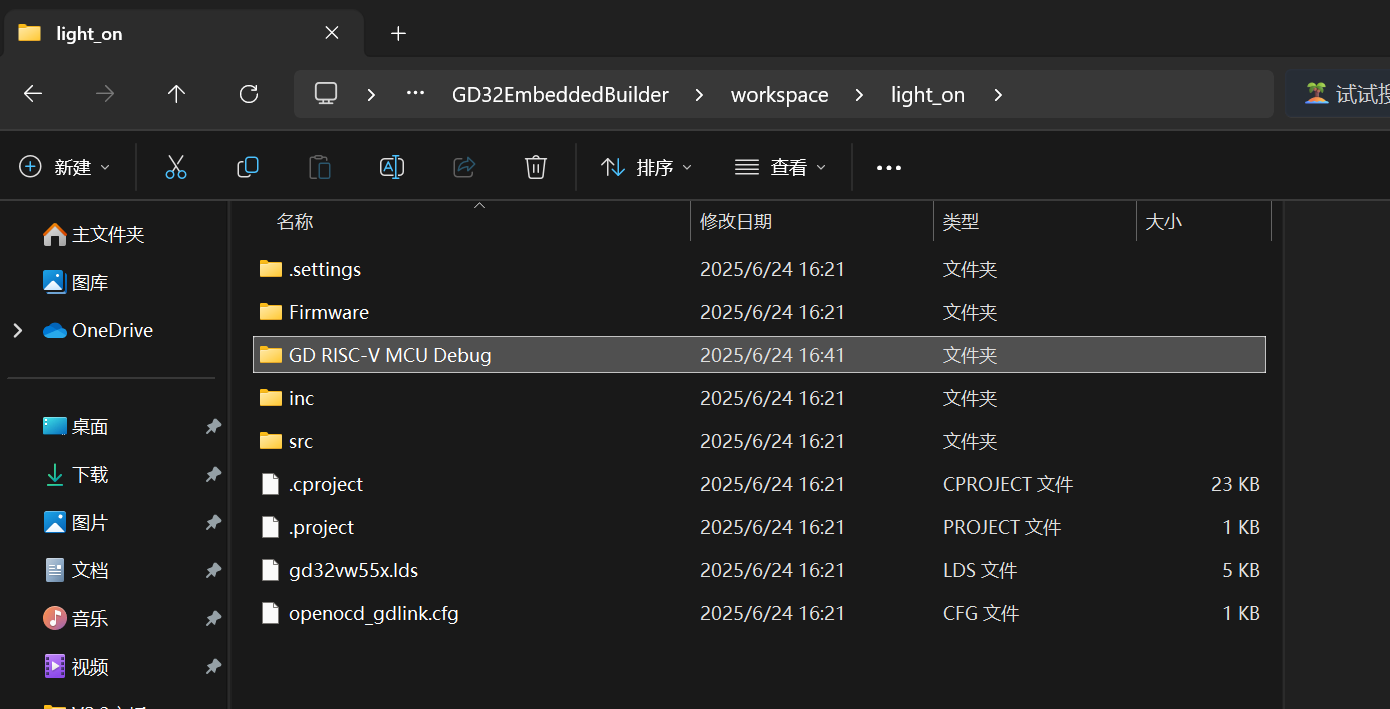
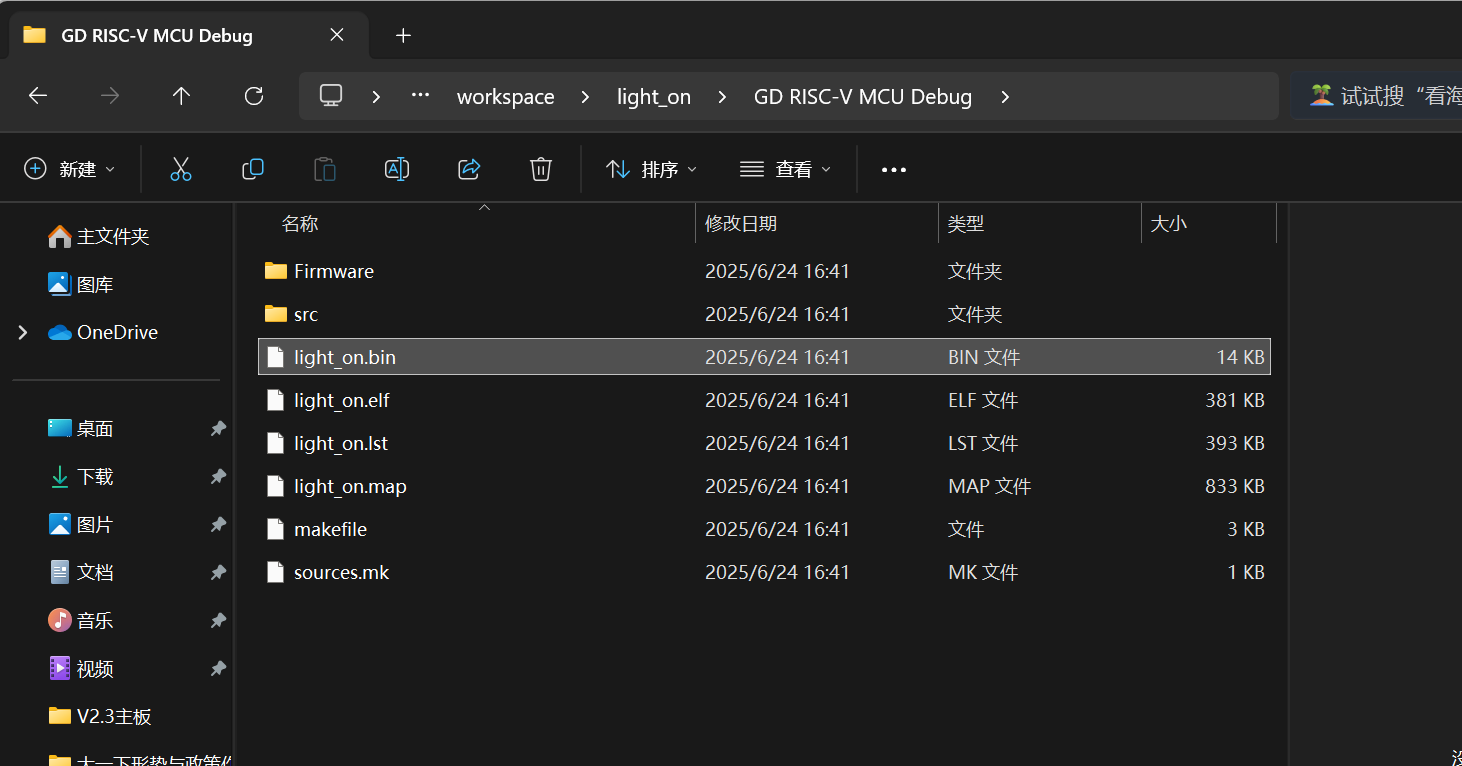
记好路径,回到烧录软件,点Browse打开刚刚的.bin文件。下面选择Full chip erase

最后点击Download,等待右下角的进度条走完,就烧录完成了
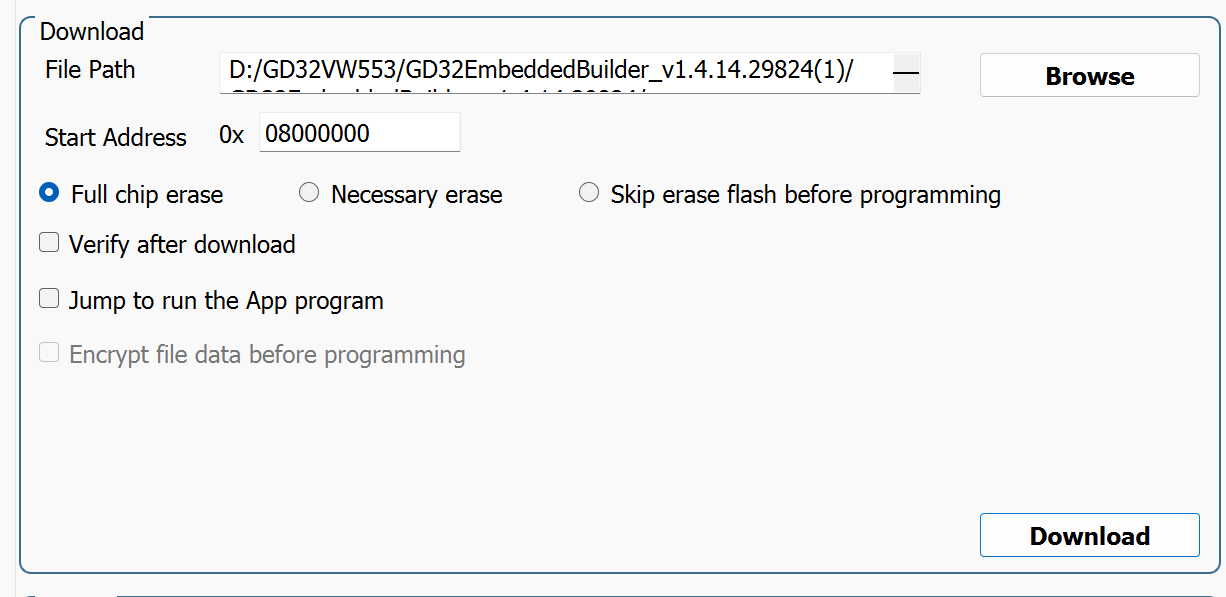
烧录完成后,记得把boot0接回0,再按一次复位键,这时程序才会正常跑
六、点灯成功!
接好LED,发现能正常闪烁啦,恭喜,点灯成功!


